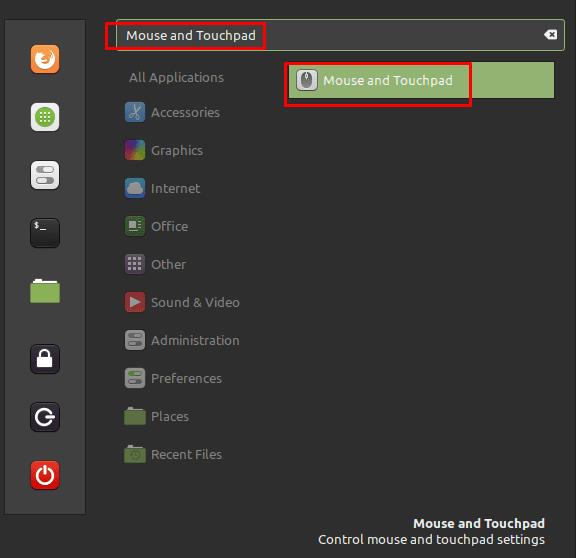Kada koristite kotačić za pomicanje na mišu, prirodno ćete očekivati da će jedan smjer rotacije odgovarati određenom smjeru pomicanja u operacijskom sustavu. Ne postoji nužno ispravan način rada kotačića za pomicanje, iako postoji općenito poštivana konvencija, možete imati različite osobne preferencije.
Općenito, kada kotačić pomičete od vrha miša do dna, to se tumači kao uputa za pomicanje stranice prema dolje. Suprotno tome, pomicanje kotačića miša od dna miša prema vrhu se tumači kao pomicanje stranice prema gore. Ovaj pokret i rezultat mogu se činiti prirodnim za većinu korisnika, ali neki se korisnici možda neće osjećati ugodno s ovom postavkom, a možda niti ne znaju zašto.
Potencijalni razlog za to je taj što prirodno možete očekivati da će kontrole biti obrnute. Na primjer, možete očekivati da će kretanje pomicanja prema gore imati rezultat prema dolje, a ne tradicionalno pomicanje prema gore. U Linux Mintu moguće je invertirati smjer kotačića za pomicanje miša za bilo koji miš, bez potrebe za drugim softverom. Da biste mogli obrnuti smjer kotačića za pomicanje, pritisnite tipku Super, zatim upišite "Miš i dodirna podloga" i pritisnite enter.
Savjet: Tipka "Super" je naziv koji mnoge distribucije Linuxa koriste za upućivanje na tipku Windows ili tipku Apple "Command", izbjegavajući pritom svaki rizik od problema sa zaštitnim znakovima.
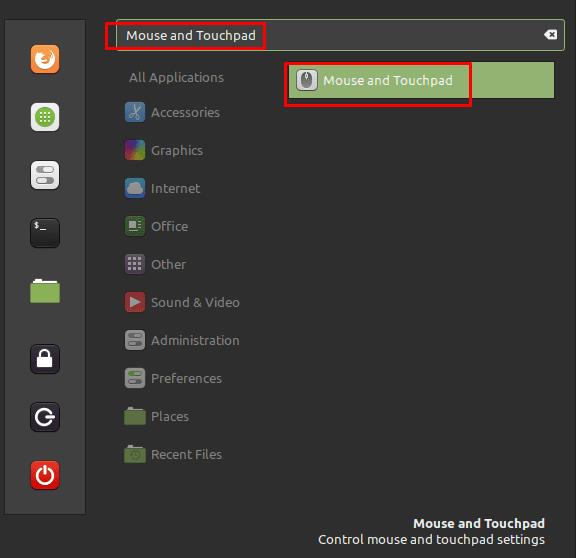
Pritisnite tipku Super, zatim upišite "Mouse and Touchpad" i pritisnite enter.
U postavkama miša i dodirne podloge, kliknite drugi klizač na kartici "Miš" s oznakom "Obrnuti smjer pomicanja" u položaj "Uključeno". Omogućavanje ove postavke obrnut će kotačić miša za pomicanje tako da se ono što je nekada bilo pomicanje prema dolje sada pomiče prema gore. Ova postavka može se činiti prirodnijom za korisnike koji prvenstveno koriste uređaje s dodirnim zaslonom jer se podudara s pokretima pomicanja koji se koriste za pomicanje.

Kliknite "Obrnuti smjer pomicanja" na položaj "Uključeno" na kartici "Miš" da biste obrnuli smjer pomicanja.